Wskazówki, jak w pełni wykorzystać Cortanę w systemie Windows 10
Cortana jest cyfrowym asystentem Microsoftuzaczął w Windows Phone 8.1 i trafił na pulpit systemu Windows 10. Możesz robić wiele interesujących rzeczy, takich jak ustawianie przypomnień, uruchamianie aplikacji, śledzenie pakietów i wiele innych.
Oto, co możesz zrobić z Cortaną i kilka wskazówek, jak najlepiej wykorzystać asystenta komputerowego.
Włącz hej Cortana
Funkcja „Hej, Cortana” pozwala ją aktywowaćwypowiadaj się i rozmawiaj przez komputer. Jednak domyślnie nie jest włączony. Aby go włączyć, otwórz Cortanę i wybierz Ustawienia, a następnie włącz przełącznik. Aby korzystać z Cortany, nie musisz rozmawiać z komputerem; możesz także wpisać swoje zapytania w polu wyszukiwania Cortana. Aby uzyskać więcej informacji, przeczytaj nasz artykuł na temat włączania i wyłączania Hey Cortana.

Trenuj Cortanę, aby nauczyć się głosu
Po włączeniu funkcji „Hej, Cortana”dalej, musisz go wyszkolić, aby lepiej uczyć się głosu. Możesz to zrobić, uruchamiając kreatora, który mówi sześcioma frazami. Pomaga to w lepszym zaznajomieniu się z tonacją i zmianami głosu.
Przeczytaj: Trenuj Cortanę w systemie Windows 10, aby lepiej nauczyć się głosu
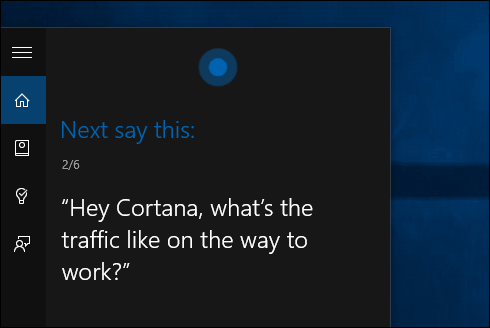
Twórz przypomnienia za pomocą Cortany
Jeśli jesteś zapracowaną osobą, która jest zawsze w ruchu i ma dużo na głowie, możesz pozwolić Cortanie zająć się Twoimi przypomnieniami. Podstawowym sposobem ustawienia tego jest rodzaj:
Ustawić przypomnienie w polu wyszukiwania lub mówić: „Cześć Cortana, ustaw przypomnienie”.
Następnie utwórz przypomnienie i kiedy chceszCortana, aby ci przypomnieć. Aby uzyskać bardziej szczegółowe informacje na temat tej funkcji, w tym na temat przeglądania tworzonych przypomnień, przeczytaj nasz artykuł na temat tworzenia przypomnień opartych na czasie i lokalizacji za pomocą Cortany w systemie Windows 10.
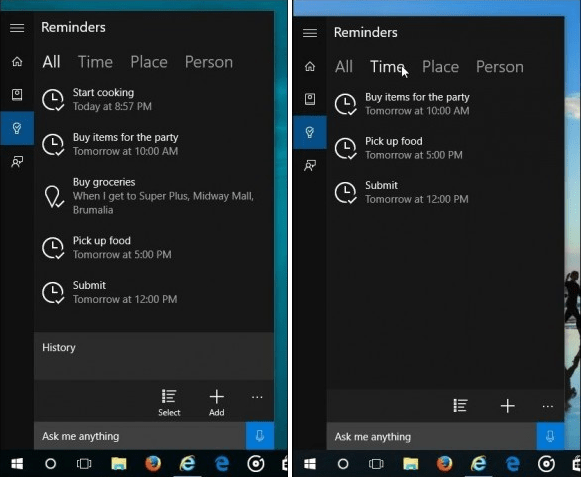
Śledź swoje paczki
Możesz używać Cortany do śledzenia przesyłek z UPS, USPS, FedEx i innych operatorów, o ile numer śledzenia pojawia się w wiadomości e-mail, gdy jesteś zalogowany do systemu Windows 10 za pomocą konta Microsoft.
Aby to skonfigurować, uruchom Cortanę i otwórzNotatnik. Przewiń w dół i kliknij Paczki i upewnij się, że karty śledzenia paczek są włączone. Możesz także dodać paczkę, wprowadzając ręcznie numer śledzenia dla przedmiotu.
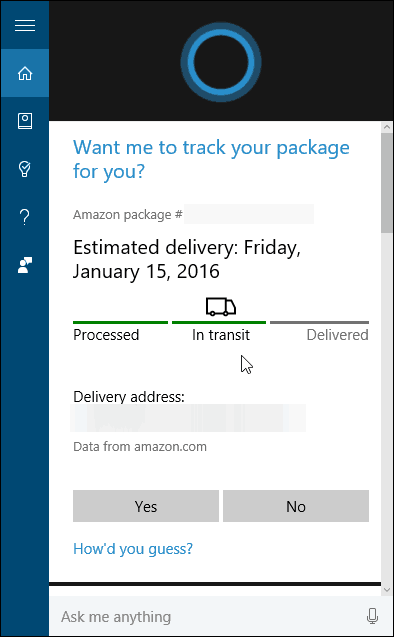
Cortana na matematykę i konwersje
Musisz wiedzieć, ile uncji za funt,pierwiastek kwadratowy z konwersji Pi, energii czy konwersji metrycznej? Cortana Cię obejmuje. Możesz po prostu wypowiedzieć swoje zapytanie z włączoną opcją „Hej Cortana” lub wpisać swoje pytanie. Może wiele zdziałać, tzn. Przekształcić stopnie Fahrenheita w stopnie Celsjusza lub matematyczne. Jest zbyt wiele rzeczy do wymienienia, ale masz pomysł. Jeśli masz pytanie matematyczne lub konwersyjne, po prostu zapytaj. Jeśli Cortana nie ma natychmiastowej odpowiedzi, zawsze otworzy stronę wyszukiwania, aby dowiedzieć się więcej.
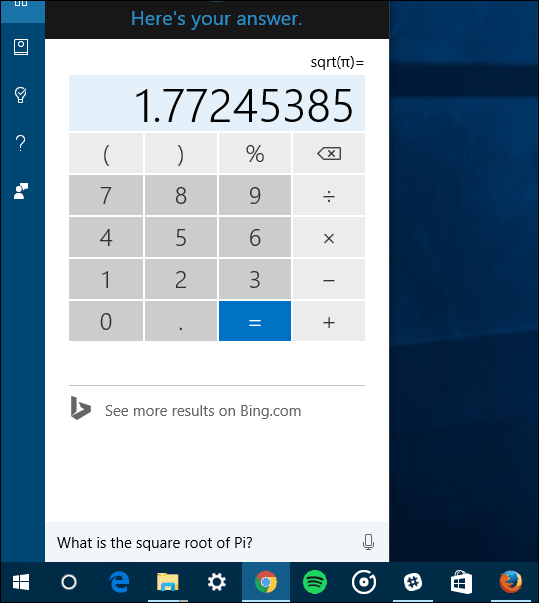
Niech Cortana korzysta z wyszukiwarki Google
Cortana domyślnie używa Bing, a jeśli nieużywane Bing dużo, jest to coś, co należy rozważyć. Używam go od trzech lat i nie tęsknię trochę za Google… ale dygresję. Jeśli po prostu nie możesz zerwać z uzależnieniem od Google, możesz zmusić Cortanę do korzystania z niego zamiast Binga.
Aby to działało, musisz użyć przeglądarki Firefox lub Google Chrome jako domyślnej przeglądarki i pobrać rozszerzenie. Możesz nawet zmusić Cortanę do przeszukania DuckDuckGo lub Yahoo.
Przeczytaj: Jak zmusić Cortanę do wyszukiwania w Google zamiast Bing w Windows 10.

Pokaż pogodę dla swojej lokalizacji i wielu miast
Jeśli dużo podróżujesz lub po prostu chcesz się dowiedziećwarunki pogodowe w różnych częściach świata, możesz do tego użyć Cortany. Wystarczy wejść do Notatnika i dodać miasta do sekcji Pogoda.
Nasz przewodnik krok po kroku przeprowadzi Cię przez ten proces, przeczytaj: Jak sprawić, by Cortana pokazywała pogodę dla wielu miast.
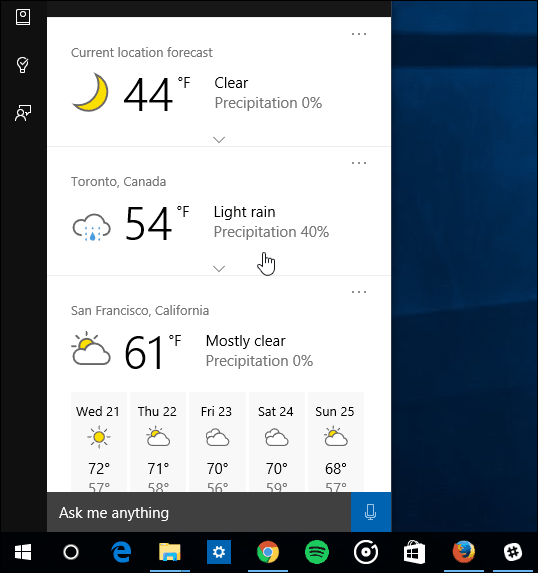
Użyj Cortany z Microsoft Edge
Jedną z ciekawych cech jest umiejętność patrzeniaelementy na stronach internetowych - wszystko bez opuszczania strony w Microsoft Edge. Na przykład, jeśli znajdziesz słowo lub frazę, o których chcesz dowiedzieć się więcej, zaznacz je i wybierz Zapytaj Cortanę. Aby uzyskać więcej informacji, przeczytaj nasz artykuł na temat korzystania z Microsoft Edge z Cortaną.
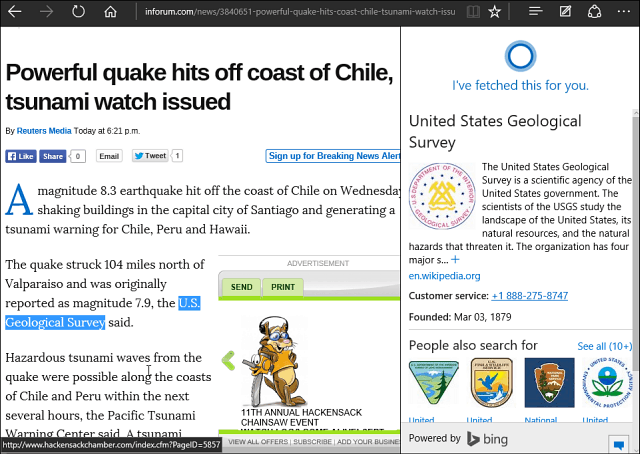
Zarządzaj kartami informacyjnymi
Po skonfigurowaniu Cortany wyświetli siękarty informacyjne oparte na twoich zainteresowaniach, takich jak aktualności, sport i pogoda z Twojej bieżącej lokalizacji. Możesz jednak pozbyć się kart informacji, które Cię nie interesują, zmienić swoje zainteresowania lub całkowicie je wyłączyć.
Przeczytaj: Jak zarządzać kartami Cortana Info w systemie Windows 10
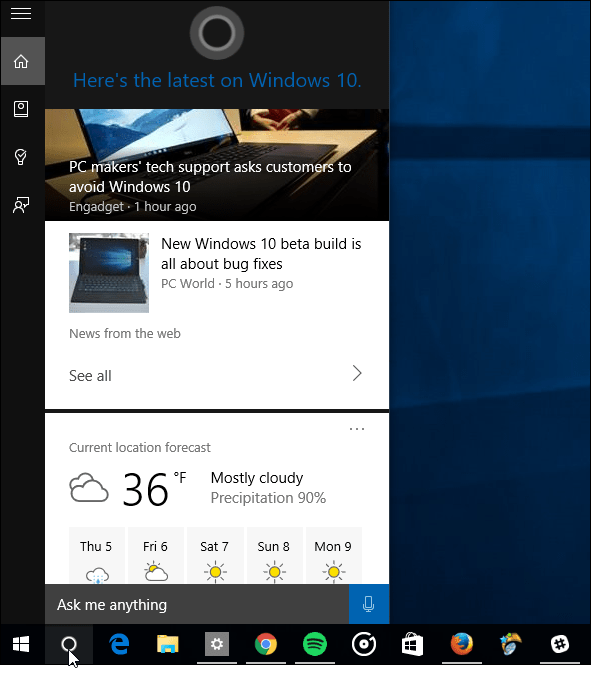
Usuń Cortanę z paska zadań
Jeśli chcesz zaoszczędzić miejsce na pasku zadań wWindows 10 można wyczyścić, usuwając pole wyszukiwania Cortana. Nie zabiera to Cortany, nadal możesz jej używać, ale robi miejsce na pasku zadań.
Przeczytaj: Jak usunąć pole wyszukiwania Cortana z paska zadań systemu Windows 10
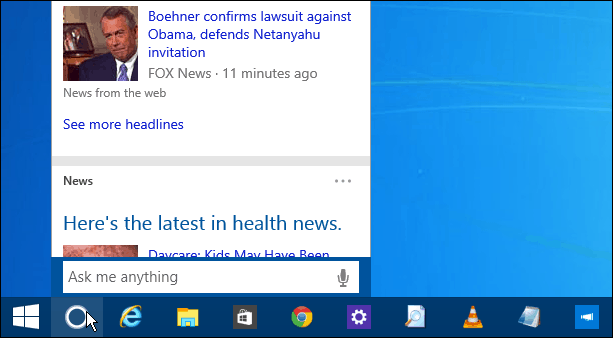
To tylko kilka rzeczy, które możesz zrobić z Cortaną. Firma Microsoft stale aktualizuje go regularnie, aby można było oczekiwać kolejnych funkcji w miarę ewolucji systemu Windows 10.
Jakie są fajne rzeczy, które robisz z Cortaną w systemie Windows 10? Zostaw komentarz poniżej i daj nam znać.
![Oto wczesne spojrzenie na Cortanę dla systemu Windows 10 [Wideo]](/templates/tips/dleimages/no_image.jpg)









zostaw komentarz